
Inhaltsverzeichnis:
- Autor John Day [email protected].
- Public 2024-01-30 07:18.
- Zuletzt bearbeitet 2025-01-23 12:52.

Der Zweck dieses Builds besteht darin, einen automatisierten Timer mit festgelegten Zeiten unter Verwendung des Servos zu erstellen. Es verwendet den Raspberry Pi 3 als Computer und Python für den Code.
Schritt 1: Schritt 1: Was Sie brauchen
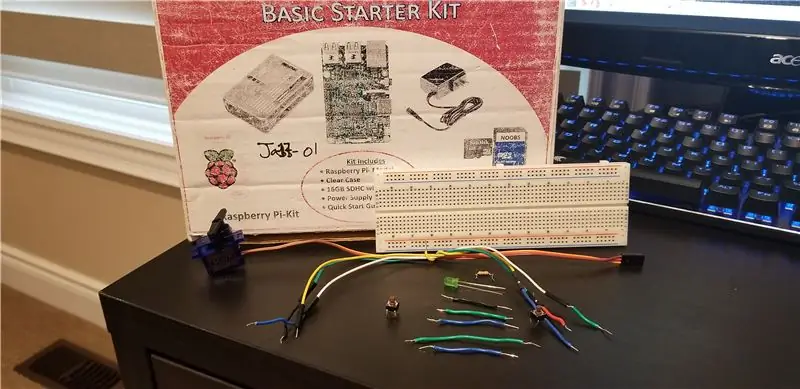
Es werden insgesamt 17 Teile benötigt, um diese Schaltung zu bauen. Der Hauptteil, der für die Funktion dieses Timers benötigt wird, ist ein Servomotor, vorzugsweise das SG92R-Modell. Der Zweck dieses Servos besteht darin, der bewegliche Teil des Timers zu sein. In Python können Sie den genauen Winkel einstellen, den das Servo haben soll, so dass es eine gute Verwendung für einen Timer ist. Die anderen benötigten Teile sind drei Tasten (jeweils für eine andere Zeit), eine LED (um anzuzeigen, wann die Zeit abgelaufen ist), ein 330-Ohm-Widerstand (für die LED-Schaltung), 13 Jumper / Kabel (um alles zu verbinden) und 1 Steckbrett zum Zusammenbauen. Wenn Sie auch das Gehäuse machen möchten, werden Sie eine Art durchsichtige Box, eine Schaumstoffplatte und eine Kunststoffscheibe verwenden.
Schritt 2: Schritt 2: die Schaltung
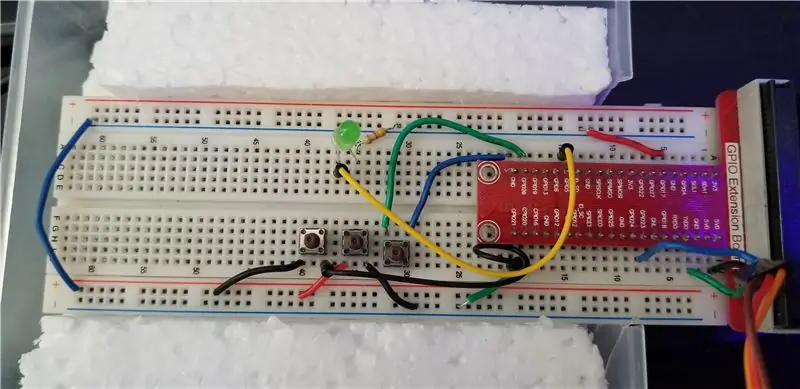
Die Schaltung ist relativ einfach, aber ich werde sie trotzdem erklären -
Servo: Um das Servo zu verdrahten, benötigen Sie das Servo selbst und drei Überbrückungskabel. Stecken Sie zuerst jedes der Überbrückungskabel auf die drei Drähte des Servos. Schauen Sie sich danach die Farben des Servos an, Braun = Masse (GND), Rot = Spannung (5 V) und Orange = GPIO.
Taste: Zum Verdrahten benötigt jede der Tasten einen Jumper, um sie mit einem GPIO-Port zu verbinden und mit einem Stift auf der Taste zu verbinden. Nehmen Sie dann einen weiteren Jumper, um ihn mit Masse zu verbinden und auf den benachbarten Stift des GPIO-Stifts zu setzen. Wiederholen Sie dies zweimal mit den anderen beiden Tasten und verbinden Sie sie mit zwei verschiedenen GPIO-Pins.
LED: Um die LED zu verdrahten, benötigen Sie zwei Jumper (einen für Masse und einen für den GPIO-Pin), einen 330-Ohm-Widerstand und die LED selbst. Beginnen Sie, indem Sie eines der Überbrückungskabel nehmen und es auf Masse legen, dann verbinden Sie dieses Kabel mit dem Widerstand. Nehmen Sie danach die LED und verbinden Sie den kleineren Stift mit dem Widerstand, dann nehmen Sie das zweite Überbrückungskabel und schließen Sie es an einen neuen GPIO-Port (anders als die Servos und die Tasten) an und verbinden Sie die andere Seite des Jumpers mit dem anderen Bein des LED.
Hinweis: Sie können zwei weitere Jumper verwenden, um die Masse und einen GPIO-Port an der Seite des Steckbretts zu verlängern.
Schritt 3: Schritt 3: der Code
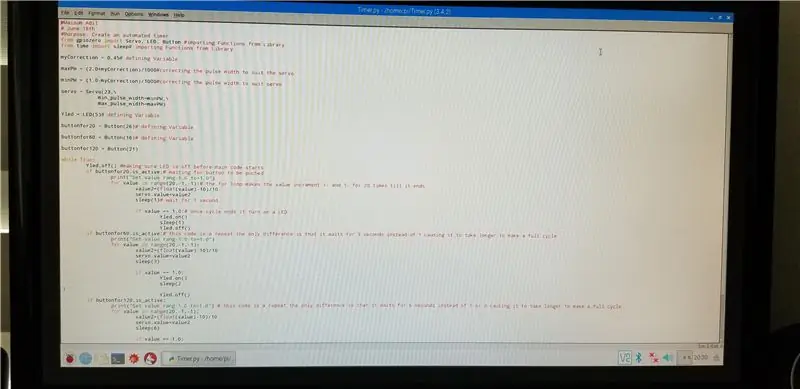
Der Code für den Raspberrypi-Timer stammt größtenteils aus der gpio-Zero-Bibliothek und ist nicht schwer zu replizieren.
Meine Korrektur/Min und Max: Nach dem Exportieren der Funktionen aus der Bibliothek gibt es einen Patch der meine Korrekturen und Min und Max PW ist. Dieser Code stellt die Impulsbreite des Servos so ein, dass er optimal funktionieren kann.
Variablen: Für diesen Code benötigen Sie 5 Variablen, eine für das Servo, die drei verschiedenen Tasten und die LED
Hauptcode: Für diese Erklärung werde ich über einen Block sprechen, da die anderen beiden gleich sind. Was der Hauptcode macht, ist, dass er ein Inkrement des Servos erzeugt, das den Code hochfährt und dann dieses Inkrement 20 Mal wiederholt, wodurch es seinen vollen Zyklus erreicht. das zweite if in diesem Block ist für die LED, es erkennt, wenn der Zyklus beendet ist und schaltet dann die LED ein und aus.
Schritt 4: Schritt 4: Gehäuse

Um dies abzuschließen, möchten Sie eine Art Gehäuse, um die Schaltung zu verdecken. Was ich gemacht habe, ist eine durchsichtige Plastikbox zu nehmen, in der einmal Schrauben die Seite geschnitten hatten, damit der Himbeer-Pi hineinpassen konnte, und dann Löcher für die Tasten und die LEDs hinzugefügt, ich habe die Box auch mit Schaumstoff ausgekleidet, damit der Stromkreis sicher ist. Schließlich für das Servo, was ich tat, war, einen Plastikkastendeckel zu nehmen und einen Kreis daraus zu machen, der als Zifferblatt diente.
Schritt 5: Besseres Verständnis
Dieses Video bietet ein besseres Verständnis der Schaltung.
Empfohlen:
Heimwerken -- Einen Spinnenroboter herstellen, der mit einem Smartphone mit Arduino Uno gesteuert werden kann – wikiHow

Heimwerken || Wie man einen Spider-Roboter herstellt, der mit einem Smartphone mit Arduino Uno gesteuert werden kann: Während man einen Spider-Roboter baut, kann man so viele Dinge über Robotik lernen. Wie die Herstellung von Robotern ist sowohl unterhaltsam als auch herausfordernd. In diesem Video zeigen wir Ihnen, wie Sie einen Spider-Roboter bauen, den wir mit unserem Smartphone (Androi
Raspberry Pi mit Node.js mit der Cloud verbinden – wikiHow

So verbinden Sie Raspberry Pi mit Node.js mit der Cloud: Dieses Tutorial ist nützlich für alle, die einen Raspberry Pi mit Node.js mit der Cloud, insbesondere mit der AskSensors IoT-Plattform, verbinden möchten. Sie haben keinen Raspberry Pi? Wenn Sie derzeit keinen Raspberry Pi besitzen, empfehle ich Ihnen, sich einen Raspberry Pi zuzulegen
So verwenden Sie den SG90-Servomotor mit "skiiiD": 9 Schritte

So verwenden Sie den SG90-Servomotor mit "skiiiD": Vor dem Start gibt es ein grundlegendes Tutorial zur Verwendung von skiiiD https://www.instructables.com/id/Getting-Started-With-SkiiiD-Editor
Raspbian in Raspberry Pi 3 B ohne HDMI installieren - Erste Schritte mit Raspberry Pi 3B - Einrichten Ihres Raspberry Pi 3: 6 Schritte

Raspbian in Raspberry Pi 3 B ohne HDMI installieren | Erste Schritte mit Raspberry Pi 3B | Einrichten Ihres Raspberry Pi 3: Wie einige von Ihnen wissen, sind Raspberry Pi-Computer ziemlich großartig und Sie können den gesamten Computer nur auf einer einzigen winzigen Platine bekommen. Das Raspberry Pi 3 Model B verfügt über einen Quad-Core 64-Bit ARM Cortex A53 mit 1,2 GHz getaktet. Damit ist der Pi 3 ungefähr 50
[Arduino-Roboter] Wie erstelle ich einen Motion-Capture-Roboter - Daumen Roboter - Servomotor - Quellcode: 26 Schritte (mit Bildern)
![[Arduino-Roboter] Wie erstelle ich einen Motion-Capture-Roboter - Daumen Roboter - Servomotor - Quellcode: 26 Schritte (mit Bildern) [Arduino-Roboter] Wie erstelle ich einen Motion-Capture-Roboter - Daumen Roboter - Servomotor - Quellcode: 26 Schritte (mit Bildern)](https://i.howwhatproduce.com/images/001/image-1599-93-j.webp)
[Arduino-Roboter] Wie erstelle ich einen Motion-Capture-Roboter | Daumen Roboter | Servomotor | Quellcode: Thumbs Robot. Verwendet ein Potentiometer des Servomotors MG90S. Es macht sehr viel Spaß und ist einfach! Der Code ist sehr einfach. Es sind nur etwa 30 Zeilen. Es sieht aus wie ein Motion-Capture.Bitte hinterlassen Sie Fragen oder Feedback![Anleitung] Quellcode https://github.c
